让你的win7文件夹可以随便拖动
- 格式:pptx
- 大小:71.17 KB
- 文档页数:19
![05-win7文件文件夹操作[18页]](https://uimg.taocdn.com/d0ec528c76a20029bd642dce.webp)
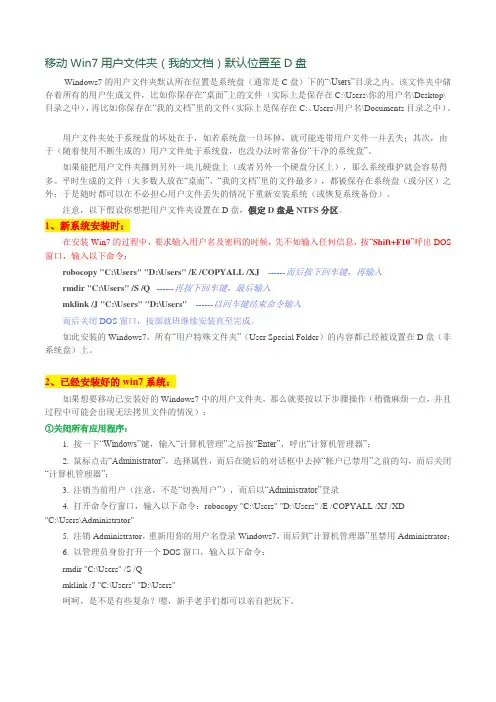
移动Win7用户文件夹(我的文档)默认位置至D盘Windows7的用户文件夹默认所在位置是系统盘(通常是C盘)下的“\Users”目录之内。
该文件夹中储存着所有的用户生成文件,比如你保存在“桌面”上的文件(实际上是保存在C:\Users\你的用户名\Desktop\目录之中),再比如你保存在“我的文档”里的文件(实际上是保存在C:、Users\用户名\Documents目录之中)。
用户文件夹处于系统盘的坏处在于,如若系统盘一旦坏掉,就可能连带用户文件一并丢失;其次,由于(随着使用不断生成的)用户文件处于系统盘,也没办法时常备份“干净的系统盘”。
如果能把用户文件夹挪到另外一块儿硬盘上(或者另外一个硬盘分区上),那么系统维护就会容易得多。
平时生成的文件(大多数人放在“桌面”、“我的文档”里的文件最多),都被保存在系统盘(或分区)之外;于是随时都可以在不必担心用户文件丢失的情况下重新安装系统(或恢复系统备份)。
注意,以下假设你想把用户文件夹设置在D盘,假定D盘是NTFS分区。
1、新系统安装时:在安装Win7的过程中,要求输入用户名及密码的时候,先不如输入任何信息,按“Shift+F10”呼出DOS 窗口,输入以下命令:robocopy "C:\Users" "D:\Users" /E /COPYALL /XJ ------而后按下回车键,再输入rmdir "C:\Users" /S /Q ------再按下回车键,最后输入mklink /J "C:\Users" "D:\Users" ------以回车键结束命令输入而后关闭DOS窗口,按部就班继续安装直至完成。
如此安装的Windows7,所有“用户特殊文件夹”(User Special Folder)的内容都已经被设置在D盘(非系统盘)上。
2、已经安装好的win7系统:如果想要移动已安装好的Windows7中的用户文件夹,那么就要按以下步骤操作(稍微麻烦一点,并且过程中可能会出现无法拷贝文件的情况):①关闭所有应用程序:1. 按一下“Windows”键,输入“计算机管理”之后按“Enter”,呼出“计算机管理器”;2. 鼠标点击“Administrator”,选择属性,而后在随后的对话框中去掉“帐户已禁用”之前的勾,而后关闭“计算机管理器”;3. 注销当前用户(注意,不是“切换用户”),而后以“Administrator”登录4. 打开命令行窗口,输入以下命令:robocopy "C:\Users" "D:\Users" /E /COPYALL /XJ /XD"C:\Users\Administrator"5. 注销Administrator,重新用你的用户名登录Windows7,而后到“计算机管理器”里禁用Administrator;6. 以管理员身份打开一个DOS窗口,输入以下命令:rmdir "C:\Users" /S /Qmklink /J "C:\Users" "D:\Users"呵呵,是不是有些复杂?嗯,新手老手们都可以亲自把玩下。

电脑无法拖放文件夹的解决方法
宝子,电脑不能拖放文件夹是不是超烦呀?别担心,我来给你支几招解决这个小麻烦。
有时候呢,可能是系统设置出了点小岔子。
你可以先看看鼠标的设置哦。
在Windows系统里,你可以打开“控制面板”,找到“鼠标”这个选项。
看看里面的设置是不是被改动过啦,特别是关于拖放操作的设置。
要是有啥不对劲的,就把它调整回默认设置。
就像给电脑做个小按摩,让它恢复正常的“手感”。
还有一种可能是文件资源管理器出了问题。
你可以尝试重启它来解决。
在任务栏上找到文件资源管理器的图标,右键点击它,然后选择“关闭窗口”。
之后再重新打开它,就像给它一个重新振作的机会,说不定就能正常拖放文件夹啦。
要是你的电脑安装了一些杀毒软件或者安全防护类的程序,它们有时候也会捣乱哦。
这些软件可能会阻止某些操作,觉得拖放文件夹是个“可疑行为”。
你可以先把这些软件的防护功能暂时关闭一下,然后再试试拖放文件夹。
如果可以拖放了,那就说明是这些软件在搞鬼。
不过要记得用完之后再把防护功能打开,毕竟电脑安全也很重要嘛。
另外呀,系统更新也可能会导致这种情况。
如果最近你的电脑更新了系统,可能就会出现一些小兼容性问题。
你可以检查一下有没有新的系统更新补丁,如果有,就安装一下,也许更新完之后,这个拖放文件夹的功能就又能愉快地使用啦。
宝子,你按照这些方法试试,应该就能让你的电脑重新拥有拖放文件夹这个超方便的功能啦。
要是还不行的话,也别太着急,我们再一起想想别的办法。
。
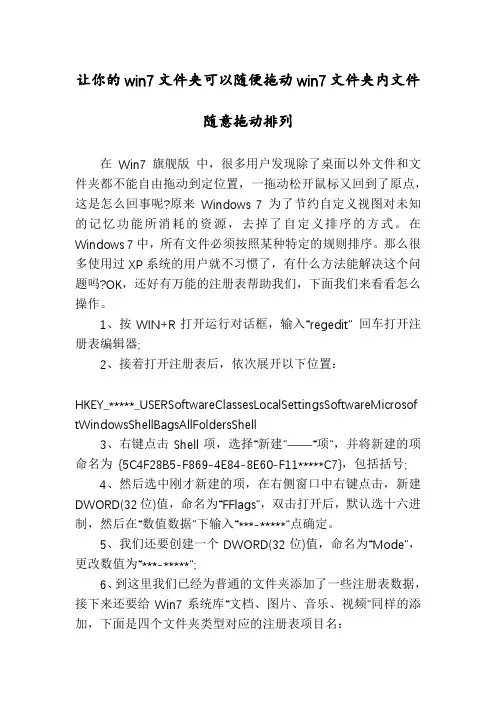
让你的win7文件夹可以随便拖动win7文件夹内文件随意拖动排列在Win7旗舰版中,很多用户发现除了桌面以外文件和文件夹都不能自由拖动到定位置,一拖动松开鼠标又回到了原点,这是怎么回事呢?原来Windows 7 为了节约自定义视图对未知的记忆功能所消耗的资源,去掉了自定义排序的方式。
在Windows 7中,所有文件必须按照某种特定的规则排序。
那么很多使用过XP系统的用户就不习惯了,有什么方法能解决这个问题吗?OK,还好有万能的注册表帮助我们,下面我们来看看怎么操作。
1、按WIN+R打开运行对话框,输入“regedit” 回车打开注册表编辑器;2、接着打开注册表后,依次展开以下位置:HKEY_*****_USERSoftwareClassesLocalSettingsSoftwareMicrosof tWindowsShellBagsAllFoldersShell3、右键点击Shell项,选择“新建”——“项”,并将新建的项命名为{5C4F28B5-F869-4E84-8E60-F11*****C7},包括括号;4、然后选中刚才新建的项,在右侧窗口中右键点击,新建DWORD(32位)值,命名为“FFlags”,双击打开后,默认选十六进制,然后在“数值数据”下输入“***-*****”点确定。
5、我们还要创建一个DWORD(32位)值,命名为“Mode”,更改数值为“***-*****”;6、到这里我们已经为普通的文件夹添加了一些注册表数据,接下来还要给Win7系统库“文档、图片、音乐、视频”同样的添加,下面是四个文件夹类型对应的注册表项目名:文档:{7D49D726-3C21-4F05-99AA-FDC2C***-*****}音乐:{94D6DDCC-4A68-4175-A374-*****10B78}图片:{B3690E58-E961-423B-B687-386EBFD*****}视频:{5FA*****-7E77-483C-AC93-691D05850DE8}按第3步至第5步的步骤,逐个添加上述项,和DWORD 值。
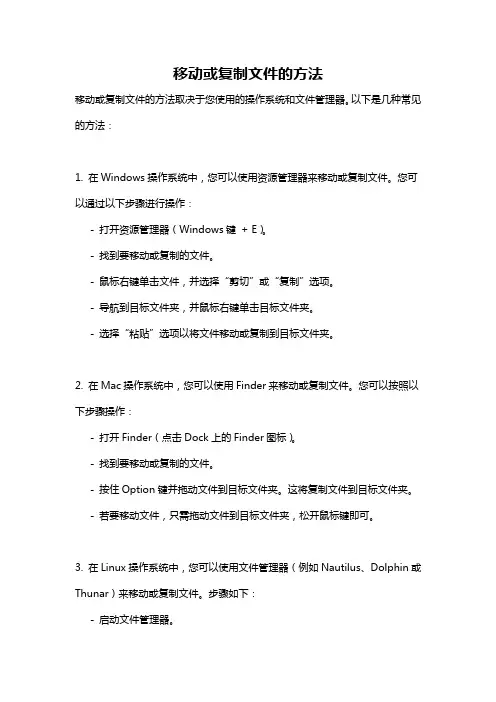
移动或复制文件的方法
移动或复制文件的方法取决于您使用的操作系统和文件管理器。
以下是几种常见的方法:
1. 在Windows操作系统中,您可以使用资源管理器来移动或复制文件。
您可以通过以下步骤进行操作:
- 打开资源管理器(Windows键+ E)。
- 找到要移动或复制的文件。
- 鼠标右键单击文件,并选择“剪切”或“复制”选项。
- 导航到目标文件夹,并鼠标右键单击目标文件夹。
- 选择“粘贴”选项以将文件移动或复制到目标文件夹。
2. 在Mac操作系统中,您可以使用Finder来移动或复制文件。
您可以按照以下步骤操作:
- 打开Finder(点击Dock上的Finder图标)。
- 找到要移动或复制的文件。
- 按住Option键并拖动文件到目标文件夹。
这将复制文件到目标文件夹。
- 若要移动文件,只需拖动文件到目标文件夹,松开鼠标键即可。
3. 在Linux操作系统中,您可以使用文件管理器(例如Nautilus、Dolphin或Thunar)来移动或复制文件。
步骤如下:
- 启动文件管理器。
- 找到要移动或复制的文件。
- 鼠标右键单击文件,并选择要执行的操作(移动或复制)。
- 导航到目标文件夹,并鼠标右键单击目标文件夹。
- 选择执行操作的选项。
除了使用文件管理器,您还可以使用命令行来移动或复制文件。
例如,使用mv 命令移动文件,cp命令复制文件。
具体的命令取决于您使用的操作系统和shell。
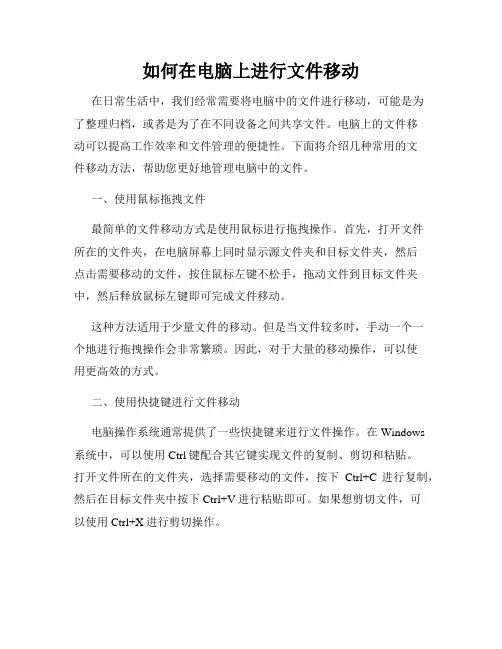
如何在电脑上进行文件移动在日常生活中,我们经常需要将电脑中的文件进行移动,可能是为了整理归档,或者是为了在不同设备之间共享文件。
电脑上的文件移动可以提高工作效率和文件管理的便捷性。
下面将介绍几种常用的文件移动方法,帮助您更好地管理电脑中的文件。
一、使用鼠标拖拽文件最简单的文件移动方式是使用鼠标进行拖拽操作。
首先,打开文件所在的文件夹,在电脑屏幕上同时显示源文件夹和目标文件夹,然后点击需要移动的文件,按住鼠标左键不松手,拖动文件到目标文件夹中,然后释放鼠标左键即可完成文件移动。
这种方法适用于少量文件的移动。
但是当文件较多时,手动一个一个地进行拖拽操作会非常繁琐。
因此,对于大量的移动操作,可以使用更高效的方式。
二、使用快捷键进行文件移动电脑操作系统通常提供了一些快捷键来进行文件操作。
在Windows系统中,可以使用Ctrl键配合其它键实现文件的复制、剪切和粘贴。
打开文件所在的文件夹,选择需要移动的文件,按下Ctrl+C进行复制,然后在目标文件夹中按下Ctrl+V进行粘贴即可。
如果想剪切文件,可以使用Ctrl+X进行剪切操作。
在Mac系统中,使用的是Command键代替了Windows系统中的Ctrl键。
具体操作类似,按下Command+C进行复制,按下Command+V进行粘贴,按下Command+X进行剪切。
这种方法可以同时移动多个文件,非常适用于大规模的文件移动操作。
但是需要注意的是,当目标文件夹中已经存在同名文件时,系统会提示您进行覆盖操作或者重命名操作,需要根据实际情况进行选择。
三、使用文件管理器进行文件移动除了使用鼠标拖拽和快捷键操作外,电脑的文件管理器也提供了方便的文件移动功能。
在Windows系统中,您可以打开“资源管理器”或者“我的电脑”,访问所需文件所在的文件夹,选择需要移动的文件,点击右键,在弹出的菜单中选择“剪切”或者“复制”。
然后,打开目标文件夹,点击右键,在菜单中选择“粘贴”即可完成文件移动。
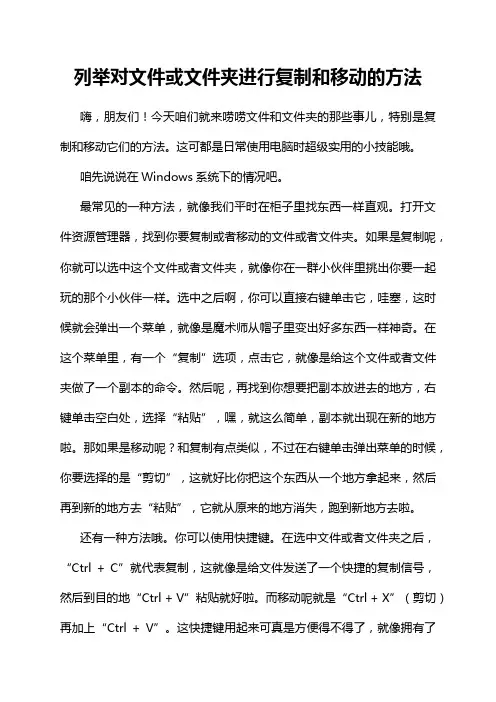
列举对文件或文件夹进行复制和移动的方法嗨,朋友们!今天咱们就来唠唠文件和文件夹的那些事儿,特别是复制和移动它们的方法。
这可都是日常使用电脑时超级实用的小技能哦。
咱先说说在Windows系统下的情况吧。
最常见的一种方法,就像我们平时在柜子里找东西一样直观。
打开文件资源管理器,找到你要复制或者移动的文件或者文件夹。
如果是复制呢,你就可以选中这个文件或者文件夹,就像你在一群小伙伴里挑出你要一起玩的那个小伙伴一样。
选中之后啊,你可以直接右键单击它,哇塞,这时候就会弹出一个菜单,就像是魔术师从帽子里变出好多东西一样神奇。
在这个菜单里,有一个“复制”选项,点击它,就像是给这个文件或者文件夹做了一个副本的命令。
然后呢,再找到你想要把副本放进去的地方,右键单击空白处,选择“粘贴”,嘿,就这么简单,副本就出现在新的地方啦。
那如果是移动呢?和复制有点类似,不过在右键单击弹出菜单的时候,你要选择的是“剪切”,这就好比你把这个东西从一个地方拿起来,然后再到新的地方去“粘贴”,它就从原来的地方消失,跑到新地方去啦。
还有一种方法哦。
你可以使用快捷键。
在选中文件或者文件夹之后,“Ctrl + C”就代表复制,这就像是给文件发送了一个快捷的复制信号,然后到目的地“Ctrl + V”粘贴就好啦。
而移动呢就是“Ctrl + X”(剪切)再加上“Ctrl + V”。
这快捷键用起来可真是方便得不得了,就像拥有了一个魔法咒语,只要一念咒,事情就办妥了。
再来说说在Windows系统下,如果有很多文件或者文件夹要操作呢?你可以一次性选中多个哦。
如果这些文件是连续排列的,就像一群手拉手的小朋友一样,你可以先选中第一个文件或者文件夹,然后按住“Shift”键,再选中最后一个,这样中间的所有文件和文件夹就都被选中啦。
要是这些文件不连续呢?这也难不倒我们,按住“Ctrl”键,然后一个一个地去点选你想要操作的文件或者文件夹就可以啦。
现在咱们再跳到Mac系统看看。
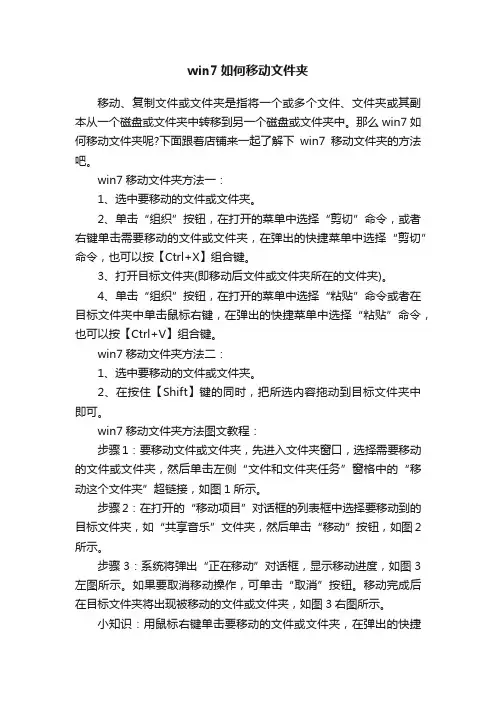
win7如何移动文件夹移动、复制文件或文件夹是指将一个或多个文件、文件夹或其副本从一个磁盘或文件夹中转移到另一个磁盘或文件夹中。
那么win7如何移动文件夹呢?下面跟着店铺来一起了解下win7移动文件夹的方法吧。
win7移动文件夹方法一:1、选中要移动的文件或文件夹。
2、单击“组织”按钮,在打开的菜单中选择“剪切”命令,或者右键单击需要移动的文件或文件夹,在弹出的快捷菜单中选择“剪切”命令,也可以按【Ctrl+X】组合键。
3、打开目标文件夹(即移动后文件或文件夹所在的文件夹)。
4、单击“组织”按钮,在打开的菜单中选择“粘贴”命令或者在目标文件夹中单击鼠标右键,在弹出的快捷菜单中选择“粘贴”命令,也可以按【Ctrl+V】组合键。
win7移动文件夹方法二:1、选中要移动的文件或文件夹。
2、在按住【Shift】键的同时,把所选内容拖动到目标文件夹中即可。
win7移动文件夹方法图文教程:步骤1:要移动文件或文件夹,先进入文件夹窗口,选择需要移动的文件或文件夹,然后单击左侧“文件和文件夹任务”窗格中的“移动这个文件夹”超链接,如图1所示。
步骤2:在打开的“移动项目”对话框的列表框中选择要移动到的目标文件夹,如“共享音乐”文件夹,然后单击“移动”按钮,如图2所示。
步骤3:系统将弹出“正在移动”对话框,显示移动进度,如图3左图所示。
如果要取消移动操作,可单击“取消”按钮。
移动完成后在目标文件夹将出现被移动的文件或文件夹,如图3右图所示。
小知识:用鼠标右键单击要移动的文件或文件夹,在弹出的快捷菜单中选择“剪切”命令,然后切换到目标文件夹窗口,用鼠标右键单击空白处,从弹出的快捷菜单中选抒“粘贴”命令,也可以移动文件或文件夹。
步骤4:要复制文件或文件夹,可先进入文件夹窗口,选择需要复制的文件或文件夹,然后单击左侧“文件和文件夹任务”窗格中的“复制所选项目”超链接,如图4所示。
步骤5:在打开的“复制项目”对话框的列表框中选择要复制到的目标文件夹,如“我的音乐”文件夹,然后单击“复制”按钮,如图5所示。
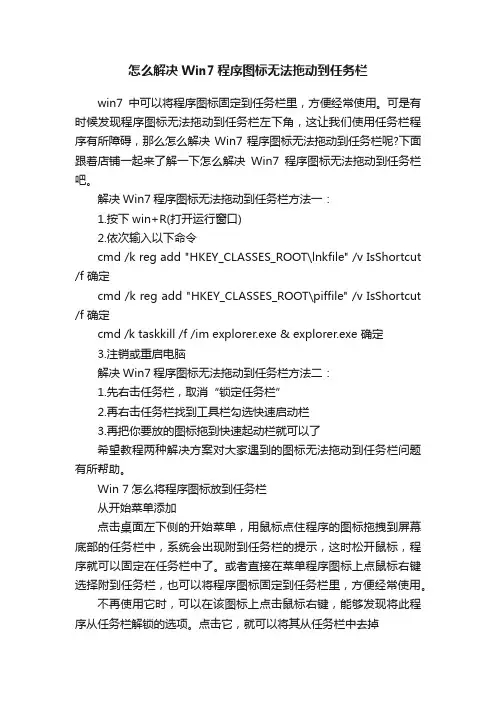
怎么解决Win7程序图标无法拖动到任务栏win7中可以将程序图标固定到任务栏里,方便经常使用。
可是有时候发现程序图标无法拖动到任务栏左下角,这让我们使用任务栏程序有所障碍,那么怎么解决Win7程序图标无法拖动到任务栏呢?下面跟着店铺一起来了解一下怎么解决Win7程序图标无法拖动到任务栏吧。
解决Win7程序图标无法拖动到任务栏方法一:1.按下win+R(打开运行窗口)2.依次输入以下命令cmd /k reg add "HKEY_CLASSES_ROOT\lnkfile" /v IsShortcut /f 确定cmd /k reg add "HKEY_CLASSES_ROOT\piffile" /v IsShortcut /f 确定cmd /k taskkill /f /im explorer.exe & explorer.exe 确定3.注销或重启电脑解决Win7程序图标无法拖动到任务栏方法二:1.先右击任务栏,取消“锁定任务栏”2.再右击任务栏找到工具栏勾选快速启动栏3.再把你要放的图标拖到快速起动栏就可以了希望教程两种解决方案对大家遇到的图标无法拖动到任务栏问题有所帮助。
Win 7怎么将程序图标放到任务栏从开始菜单添加点击桌面左下侧的开始菜单,用鼠标点住程序的图标拖拽到屏幕底部的任务栏中,系统会出现附到任务栏的提示,这时松开鼠标,程序就可以固定在任务栏中了。
或者直接在菜单程序图标上点鼠标右键选择附到任务栏,也可以将程序图标固定到任务栏里,方便经常使用。
不再使用它时,可以在该图标上点击鼠标右键,能够发现将此程序从任务栏解锁的选项。
点击它,就可以将其从任务栏中去掉添加常用文件夹到任务栏如果需要从桌面或者其他位置上的文件夹(或该文件夹的快捷方式)添加程序图标到任务栏,同样拖动该图标到任务栏中,就可以实现。
鼠标右键点击任务栏中的Windows资源管理器,就能看到该文件夹已经被固定在列表中。
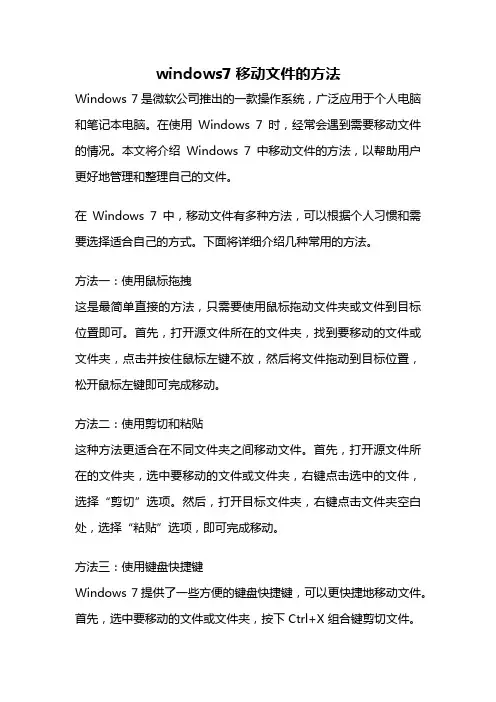
windows7移动文件的方法Windows 7是微软公司推出的一款操作系统,广泛应用于个人电脑和笔记本电脑。
在使用Windows 7时,经常会遇到需要移动文件的情况。
本文将介绍Windows 7中移动文件的方法,以帮助用户更好地管理和整理自己的文件。
在Windows 7中,移动文件有多种方法,可以根据个人习惯和需要选择适合自己的方式。
下面将详细介绍几种常用的方法。
方法一:使用鼠标拖拽这是最简单直接的方法,只需要使用鼠标拖动文件夹或文件到目标位置即可。
首先,打开源文件所在的文件夹,找到要移动的文件或文件夹,点击并按住鼠标左键不放,然后将文件拖动到目标位置,松开鼠标左键即可完成移动。
方法二:使用剪切和粘贴这种方法更适合在不同文件夹之间移动文件。
首先,打开源文件所在的文件夹,选中要移动的文件或文件夹,右键点击选中的文件,选择“剪切”选项。
然后,打开目标文件夹,右键点击文件夹空白处,选择“粘贴”选项,即可完成移动。
方法三:使用键盘快捷键Windows 7提供了一些方便的键盘快捷键,可以更快捷地移动文件。
首先,选中要移动的文件或文件夹,按下Ctrl+X组合键剪切文件。
然后,打开目标文件夹,按下Ctrl+V组合键粘贴文件,即可完成移动。
方法四:使用右键菜单Windows 7的右键菜单也提供了移动文件的选项。
首先,选中要移动的文件或文件夹,右键点击选中的文件,选择“剪切”选项。
然后,打开目标文件夹,右键点击文件夹空白处,选择“粘贴”选项,即可完成移动。
方法五:使用“发送到”功能Windows 7的“发送到”功能可以快速地将文件发送到指定的位置。
首先,选中要移动的文件或文件夹,右键点击选中的文件,将鼠标悬停在“发送到”选项上,然后选择目标位置,即可完成移动。
除了以上几种常用的方法外,Windows 7还提供了其他一些高级的移动文件的选项,比如使用命令提示符、使用文件资源管理器等,但这些方法相对复杂,适合有一定计算机操作经验的用户。
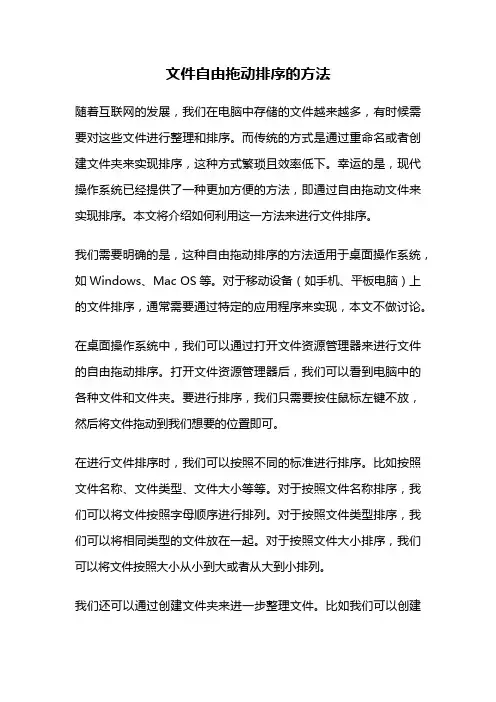
文件自由拖动排序的方法随着互联网的发展,我们在电脑中存储的文件越来越多,有时候需要对这些文件进行整理和排序。
而传统的方式是通过重命名或者创建文件夹来实现排序,这种方式繁琐且效率低下。
幸运的是,现代操作系统已经提供了一种更加方便的方法,即通过自由拖动文件来实现排序。
本文将介绍如何利用这一方法来进行文件排序。
我们需要明确的是,这种自由拖动排序的方法适用于桌面操作系统,如Windows、Mac OS等。
对于移动设备(如手机、平板电脑)上的文件排序,通常需要通过特定的应用程序来实现,本文不做讨论。
在桌面操作系统中,我们可以通过打开文件资源管理器来进行文件的自由拖动排序。
打开文件资源管理器后,我们可以看到电脑中的各种文件和文件夹。
要进行排序,我们只需要按住鼠标左键不放,然后将文件拖动到我们想要的位置即可。
在进行文件排序时,我们可以按照不同的标准进行排序。
比如按照文件名称、文件类型、文件大小等等。
对于按照文件名称排序,我们可以将文件按照字母顺序进行排列。
对于按照文件类型排序,我们可以将相同类型的文件放在一起。
对于按照文件大小排序,我们可以将文件按照大小从小到大或者从大到小排列。
我们还可以通过创建文件夹来进一步整理文件。
比如我们可以创建一个名为“文档”的文件夹,将所有的文档文件都放在这个文件夹中;再创建一个名为“图片”的文件夹,将所有的图片文件都放在这个文件夹中。
通过这种方式,我们可以更加清晰地组织文件,并且可以在文件资源管理器中进行更加方便的拖动排序。
需要注意的是,文件自由拖动排序的方法并不会改变文件的物理位置,而只是改变了文件在文件资源管理器中的显示顺序。
这意味着,当我们在其他应用程序中打开文件时,文件的位置仍然是原来的位置。
如果我们需要改变文件的物理位置,我们还需要进行其他操作,比如通过剪切和粘贴来实现。
总结起来,文件自由拖动排序是一种方便、快捷的文件整理和排序方法。
通过简单的拖动操作,我们可以根据自己的需求来对文件进行排序,使文件管理更加清晰和高效。
怎样移动文件或文件夹[方法一]第一步:选中要移动的文件或文件夹(一个或若干个或全部)。
第二步:移动鼠标到工具栏上单击“剪切”按钮。
第三步:打开要移动到的目的文件夹。
第四步:移动鼠标到工具栏上单击“粘贴”。
[方法二]第一步:选中要移动的文件或文件夹(一个或若干个或全部)。
第二步:移动鼠标到要移动的文件或文件夹上右键单击,在出现的菜单上选择并单击“剪切”。
第三步:打开要移动到的目的文件夹,右键单击任意空白处。
第四步:在出现的菜单上选择并单击“粘贴”。
[方法三]第一步:选中要移动的文件或文件夹(一个或若干个)。
第二步:在要移动的文件或文件夹上按下鼠标左键不要放开。
第三步:拖动鼠标到要移动到的目的(只能是同一个磁盘)文件夹上,放开鼠标。
[方法四]第一步:选中要移动的文件或文件夹(一个或若干个或全部)。
第二步:移动鼠标到要移动的文件或文件夹。
第三步:左手按下“Shift”键不放。
第四步:按下鼠标左键不要放开,拖动鼠标到要移动到的目的文件夹(可以是同一磁盘)中。
第五步:放开鼠标并放开.‘Shift',键。
[方法五]第一步:选中要移动的文件或文件夹(一个或若干个或全部)。
第二步:移动鼠标到要移动的文件或文件夹上右键单击,也可以移动鼠标到菜单栏单击“文件”,在出现的菜单上选择并单击“发送到”。
第三步:选定并单击合适的目标文件夹。
此方式只能移动到“发送到”子菜单上列出的有数的几个目标文件夹内,并且只适用于同一驱动器。
[方法六]第一步:移动鼠标到要移动的文件或文件夹。
第二步:按下鼠标右键不要放开,拖动鼠标到要移动到的目的文件夹或磁盘中。
第三步:放开鼠标,在出现的快捷菜单上选择并单击“移动”。
[方法七]选中要移动的文件或文件夹(一个或若干个或全部)。
第二步:单击菜单栏上的“编辑”。
第三步:在出现的菜单上选择并单击“移动到文件夹”。
第四步:单击“浏览”,选择要移动到的目的文件夹。
第五步:单击“确定”。
原创:电脑小白DIY移动win7系统的C盘用户文件夹到D盘本人电脑小白,历时2天,费尽艰辛才把c:\users目录转移到了D:\tmp and temp\users,以下文字记录下这个过程,以记备忘:1、我先用引导光盘的PE系统启动电脑,网上说这样不会调用原系统的系统文件,方便进行复制、删除操作。
然后对c:\users(中文映射名称是“用户”)进行了剪切到D:\tmp and temp\目录下的操作,发现最终有2个文件夹无法移动:C:\Users\Administrator\AppData\Local\HistoryC:\Users\Administrator\AppData\Local\Application Data双击它提示“拒绝访问”,看来网上说的不对,在PE系统下它们仍然具有系统文件的属性,不允许删除和复制。
我用attrib –h –s(去除隐藏和系统属性的命令)dos命令试了,也不行。
2、没办法,我用“ctrl+z”撤销了剪切命令,直接用administrator 管理员(我压根就不准备再建一个其他的用户,免的无管理员权限使用电脑,麻烦)登录系统,在win7的正常系统里直接复制C:\Users文件夹到D:\tmp and temp\目录下,居然成功了(真TMD 搞笑),复制过程中提示是否复制系统文件,全部选是就行了。
验证2个文件夹是否一样,精确到字节单位,数字是一样大的,就算成功了。
在这个步骤中网上说还有个robocopy命令可用,因为不熟悉,没有使用。
3、我又用光盘PE系统启动电脑,想把C:\Users文件夹整个删除,发现还是C:\Users\Administrator\AppData\Local\History和C:\Users\Administrator\AppData\Local\Application Data这2个顽固的文件夹无法删除,拒绝访问,在PE系统的CMD命令DOS下用RD,deltree命令均无效,而且开始我是用的shift+del 删除,无法恢复,重启,用光盘上的DOS启动,进入纯DOS操作,用RD或者deltree删除,仍然不行,这时候郁闷啊。
通过修改注册表移动WIN7系统文件夹默认位置“我的文档”,“收藏夹”等的默认位置都在C:\Documents and settings\(用户名)\。
如果要重装系统后,“我的文档”“收藏夹”里的内容都会不在。
如果修改“我的文档”“收藏夹”等的默认位置,就没有上述的烦恼。
注册表开启:开始-运行-regedit-确定。
修改的关键注册表项(两个项中的相同值应同时修改)1.HKEY_CURRENT_USER\Software\Microsoft\Windows\Curr entVersion\Explorer\User Shell Folders2.HKEY_CURRENT_USER\Software\Microsoft\Windows\Curr entVersion\Explorer\Shell Folders一、我的文档注:我的文档还可以在我的文档属性中更改位置,本文所述为注册表修改法Pesonal 我的文档默认位置:C:\Documents and settings\(用户名)\My Documents1.修改注册表:在关键注册表项的右侧窗口中分别找到名为“Pesonal"的字符串值,双击,然后将默认路径改为新路径,如:“D:\My Documents\”。
My pictures 我的图片默认位置:C:\Documents and settings\(用户名)\My Documents\My pictures在关键注册表项的右侧窗口中分别找到名为“My Pictures"的字符串值,双击,然后将默认路径改为新路径,如:“D:\My Documents\My Pictures”。
My Music 我的音乐在关键注册表项的右侧窗口中分别找到名为“My Music"的字符串值,双击,然后将默认路径改为新路径,如:“D:\My Documents\My Music”。
My video 我的视频修改关键注册表项的右侧窗口中分别找到名为“My video”的字符串值。
文件夹怎么手动排序?文件怎么设置手动排序?工具栏中选择“数据”下拉“排序”按照你的要求进行选择按哪一行进行选择,升序降序也可以选择,就可以了,希望对你有帮助,望采纳,谢谢!文件夹里的子文件怎样能按照自己想要的顺序排列电脑系统的文件/文件夹默认是不允许手动排序的(即自定义排列),桌面的除外。
默认排序:数字优先级大于字母大于汉字;数字按照1~9的顺序,字母a~z的顺序,汉字是按照汉语拼音的第一个字母的顺序。
注意事项:数字排序是如果文件在100个以内,命名是要001,002,010这样的数字名字,因为排序先看文件名的第一个字母,这样的话1和10的优先级都大于2。
可以通过把文件以数字、字母或者文字重新命名,然后右键点击,选择“排序方式”,任何根据自己需求设置以名称、日期、类型、大小等等排序即可。
windows7文件如何调换位置?即手动排序。
在这个文件夹里,单击右键有个排序,然后把前面的勾都去掉。
再排序就行了如何给文件夹的文件排序鼠标右键->排列图标如何在同一个文件夹中随意移动文件的位置顺序 20分在左上角“查看”里选择“平铺”,你就可以随意拖拽。
重新排列顺序后在空白处右键点“刷新”即可。
包括硬盘里的文件夹也是这样拖拽。
Win7的文件夹中的内容可以手动排列吗?现在可以了,文章列表写新文章反专制之win7文件自动排列本来这种不正经的东西我都在写另一个博客上,那里面主要是关于学习和生活记录的。
可是“win7不能自由拖拽图标”这事让我恼火了整整三天,想来想去,还是放在这个传播比较广的博客上,让更多人摆脱“被排列”。
(如果你用的不是win7就可以把鼠标挪到右上角叉掉窗口了,这事基本跟你没关系)事情是这要的,前几天在JJ哥的帮忙下,我装上了WIN764位,爽了半天之后就遇到一个让人极度不爽的事:当我从移动/复制或者解压一些文件时,win7就已经按某种排序方式把新来的文件“自动排序”。
-------------气愤的分割线------------------在网上搜索了两三天都没办法,只看到无数的人郁闷痛苦都因为这问题今天终于在一英文网站找到办法了。
Windows7 旗舰版安装激活说明光盘映像下载种子,可复制自动进入迅雷下载(其它品牌OEM版参考网络):DELL OEM 版:不含SP1,另行下载SP1更新包,后续安装,或安装激活后会自动更新。
32位:ed2k://|file|Dell_Win7_U_32bit_CN.iso|2625847296|54ebc1d4bb4a3 4e7faf3ce133af22ba7|h=5qjyndhto7si7lqv56bm5enxbowoxihc|/ 64位:ed2k://|file|Dell_Win7_U_64bit_CN.iso|3362775040|355b7386addf6 24645ef6b64689a40b9|h=akz6e6gwlwdl3ivrfkjugy5ts5ne43g4|/ MSDN版:32位:不含SP1:ed2k://|file|MSDN_Win7_U_32bit_CN.iso|2604238848|D6F139D7A45E8 1B76199DDCCDDC4B509|/含SP1:ed2k://|file|MSDN_Win7_SP1_U_32bit_CN.iso|2651877376|D6AOD9FDB 8C67A65B92B4C1AC197109C|/64位:不含SP1:ed2k://|file|MSDN_Win7_U_64bit_CN.iso|3341268992|7DD7FA757CE6D2DB78B6901F81A6907A|/含SP1:ed2k://|file|MSDN_Win7_SP1_U_64bit_CN.iso|3419052032|56E90251E 665E643C81168F6DD870BCB|/一、Win7版本说明:Win7有家庭版、专业版、旗舰版等几个版本,此处为旗舰版,为最高级版本。
各版本都有MSDN版和OEM版、32位和64位的区分。
其区别如下:MSDN版和OEM版的区别:MSDN版适用于任何品牌机型,OEM版在MSDN版的基础上内置了“OEM密钥”、“OEM证书”、“品牌标示”等,实现“OEM密钥ID”与“BIOS硬件”绑定,不同品牌有不同的“BIOS硬件”,所以OEM版有不同品牌版本,需要对应才能安装;OEM版在对应品牌电脑上安装后会自动激活,MSDN 版安装后需要手动激活(不然到期会出现黑屏死机)。
文件资源管理器中用鼠标拖放文件或文件夹实现的功
能
1. 复制文件或文件夹:通过鼠标将文件或文件夹拖放到目标位置,按住Ctrl 键,松开鼠标即可完成复制操作。
2. 移动文件或文件夹:通过鼠标将文件或文件夹拖放到目标位置,松开鼠标即可完成移动操作。
3. 创建快捷方式:通过鼠标将文件或文件夹拖放到目标位置,按住Alt 键,松开鼠标即可创建快捷方式。
4. 合并文件夹:将一个文件夹拖放到另一个文件夹上,选择“合并文件夹”选项,即可将两个文件夹中的内容合并到一个文件夹中。
5. 压缩文件或文件夹:将文件或文件夹拖放到压缩文件或文件夹上,即可将其压缩成一个压缩文件。
6. 解压缩文件或文件夹:将压缩文件或文件夹拖放到目标位置,即可将其解压缩。
7. 拖放改变文件顺序:选中需要拖放的文件,按住鼠标左键不放,将鼠标拖动到目标位置,松开鼠标即可改变文件顺序。
8. 复制路径:选中文件或文件夹,在按住Shift 键时,右键菜单中会出现“复制为路径”选项,即可复制该文件或文件夹的路径。
9. 删除文件或文件夹:选中需要删除的文件或文件夹,将其拖放到“回收站”图标上即可删除。